Mula sa paraan ng pag-stream ng Twitch ng mga laro, ang Xbox ang pinapangarap ng lahat ng mga manlalaro. Ang Xbox ay isa sa mga kilalang brand ng gaming, at ang Twitch ay ang nangungunang gaming live streaming platform sa mundo.
Ang perpektong kumbinasyon ng Xbox game console at Twitch game live na broadcast ay naging pinakamahusay na pagpipilian para sa mga manlalaro.Sa pamamagitan ng pag-stream ng iyong mga laro sa Xbox sa Twitch, makakaranas ka ng bagong karanasan sa paglalaro habang bumubuo ng sarili mong eksklusibong audience.
Humanda sa paghakbang sa mundo ng paglalaro na puno ng walang katapusang mga posibilidad!
Ang prosesong kinakailangan para mag-stream ng Twitch sa Xbox
- I-download at i-install ang Twitch app sa Xbox
- I-activate ang Twitch app sa Xbox
- Mag-stream ng mga laro sa Twitch
I-download at i-install ang Twitch app sa Xbox
hakbang 1: Sa home screen ng Xbox, i-click Tab ng tindahan Sa kanang sulok sa itaas.
Hakbang 2: Sa tab na Store, i-click Hanapin pindutan at uri kibot.
hakbang 3: pumili twitch app Ididirekta ka sa pahina ng pag-download.
hakbang 4: I-click pag-install pindutan upang i-download ang application.
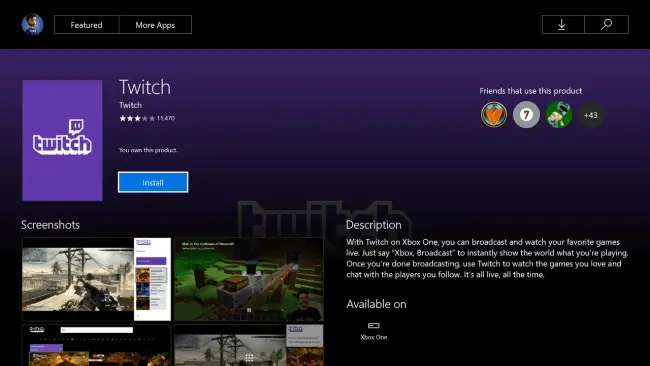
I-activate ang Twitch app sa Xbox
Maaari mo lamang i-stream ang iyong mga laro sa Twitch kung i-activate mo ang Twitch app sa iyong Xbox.
hakbang 1: Bukas twitch app sa iyong Xbox.
Hakbang 2: I-click Mag-login button sa kaliwang bahagi ng screen.
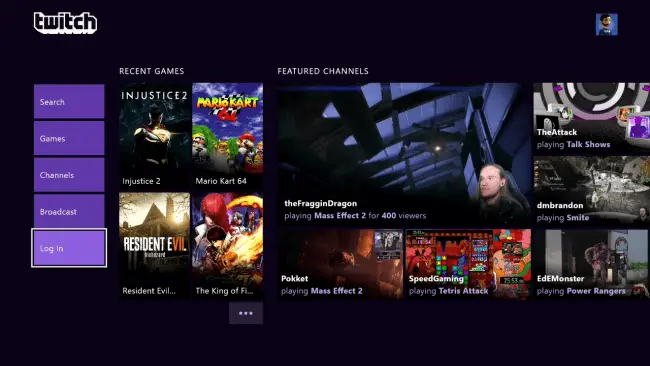
hakbang 3: Ang activation code ay ipapakita.Ipasok ang activation code sa activation page.Magiging ganito ang iyong activation code 11ABB2.
hakbang 4: Sa iyong PC o mobile phone, pumunta sa Twitch activation website https://www.twitch.tv/activate Gumamit ng anumang browser.Kung tatanungin, ilagay ang iyong mga detalye ng log at ilagay ang iyong activation code.
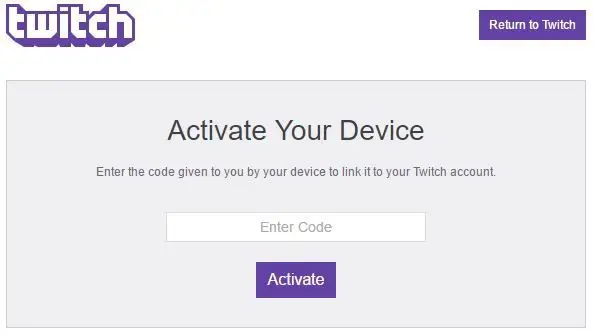
hakbang 5: Ang iyong Twitch app ay naka-activate na ngayon sa iyong Xbox console.
Mag-stream ng mga laro sa Xbox sa Twitch
Sa mga nakaraang hakbang, na-install at na-activate mo ang Twitch app sa iyong Xbox.Ngayon, oras na para i-stream ang iyong gameplay sa Twitch.
hakbang 1: Bumangon at patakbuhin ang larong gusto mong i-stream sa iyong Twitch account.Hindi ka makakapag-stream hangga't hindi live ang iyong laro, kaya buksan lang ang laro.
Hakbang 2: Ngayon, buksan ang Twitch app.I-click broadcast button sa kaliwang bahagi ng screen.
hakbang 3: Pagkatapos i-click ang Broadcast, magbubukas ang iyong laro at ang iyong Twitch app ay mababawasan sa kanang bahagi ng screen.
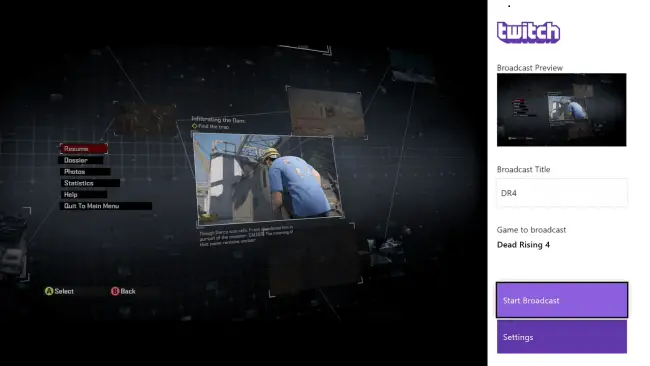
hakbang 4: I-click pamagat ng broadcast At pangalanan ang iyong gameplay.Lalabas ang pangalang ito sa Twitch platform.
hakbang 5: I-click ang Mga Setting at makakakita ka ng preview box na nagpapakita kung paano ibo-broadcast ang iyong laro sa Twitch.
Bilang karagdagan sa preview, available din ang mga opsyon tulad ng paganahin ang Kinect, auto-zoom, paganahin ang mikropono, party chat, at kalidad ng streaming.
Paganahin ang Kinect
Kung gumagamit ka ng Xbox Kinect, maaari mong suriin ang opsyong ito. Magpapakita ang Kinect ng preview ng kung ano ang nakikita nito. Ang Kinect ay lubhang kapaki-pakinabang para sa mga tagasuri ng laro at mga streamer ng laro.
Auto scaling
Sa pamamagitan ng pag-enable sa autoscaling, isa-isang i-scale ng Kinect ang iyong mukha habang nagsi-stream.Kung ito ay hindi pinagana, ipapakita ng Kinect ang lahat ng nakikita nito.
Paganahin ang mikropono
Paganahin ang mikropono, gaya ng iminumungkahi ng pangalan.Papayagan ka nitong gumawa ng mga tunog habang nagsi-stream.Ang lahat ng iyong mga manonood ng laro ay magagawang marinig ang iyong boses.
party chat
Ang Party Chat ay isang opsyon na nagbibigay-daan sa audio para sa lahat ng iba pang manlalaro sa stream.Ito ay isang kinakailangang tampok sa mga larong multiplayer.Maaari itong makaistorbo sa iyong gameplay at pinakamahusay na i-off ang feature na ito upang maiwasan ang mga abala.
kalidad ng streaming
Ang kalidad ng streaming ay ang huling opsyon.Dito, maaari mong piliin ang iyong nais na kalidad ng streaming ng laro.Ang mas mataas na kalidad ng streaming ay nangangailangan ng mas mabilis na koneksyon sa internet.Kung hindi sapat ang bilis ng iyong internet, maaari kang makaranas ng mga pagkaantala sa streaming.Itakda ito para makakuha ng mga bagong rekomendasyon, na awtomatikong aayusin ang kalidad ng streaming batay sa kaukulang bilis ng internet.
Kapag na-set up na ang lahat, i-click simulan ang pagsasahimpapawid Simulan ang iyong laro ng live na broadcast.
Bago lumipat sa live streaming, suriin ang mga setting ng Xbox streaming sa ibaba.
pumili ka lahat 在 Online na katayuan at kasaysayan.Mga Setting->Account->Privacy at Online na Kaligtasan->Xbox Live Privacy->Tingnan ang Mga Detalye at I-customize->Presence at Privacy->Makikita ng iba kung online ka->Lahat.Gagawin nitong nakikita ng lahat ang iyong stream.
huling mga kaisipan
Narito kung paano mo mai-live stream ang iyong mga laro sa Xbox sa Twitch.Ang bawat tao'y gustong maglaro, ngunit iilan lamang ang nakabisado sa tamang paraan.
Sa mga tip na ito, maaari mong i-live stream ang iyong gameplay sa Twitch at ipakita sa mundo kung paano mag-enjoy sa paglalaro sa tamang paraan.Simulan ang iyong paglalakbay bilang isang anchor ng laro!













